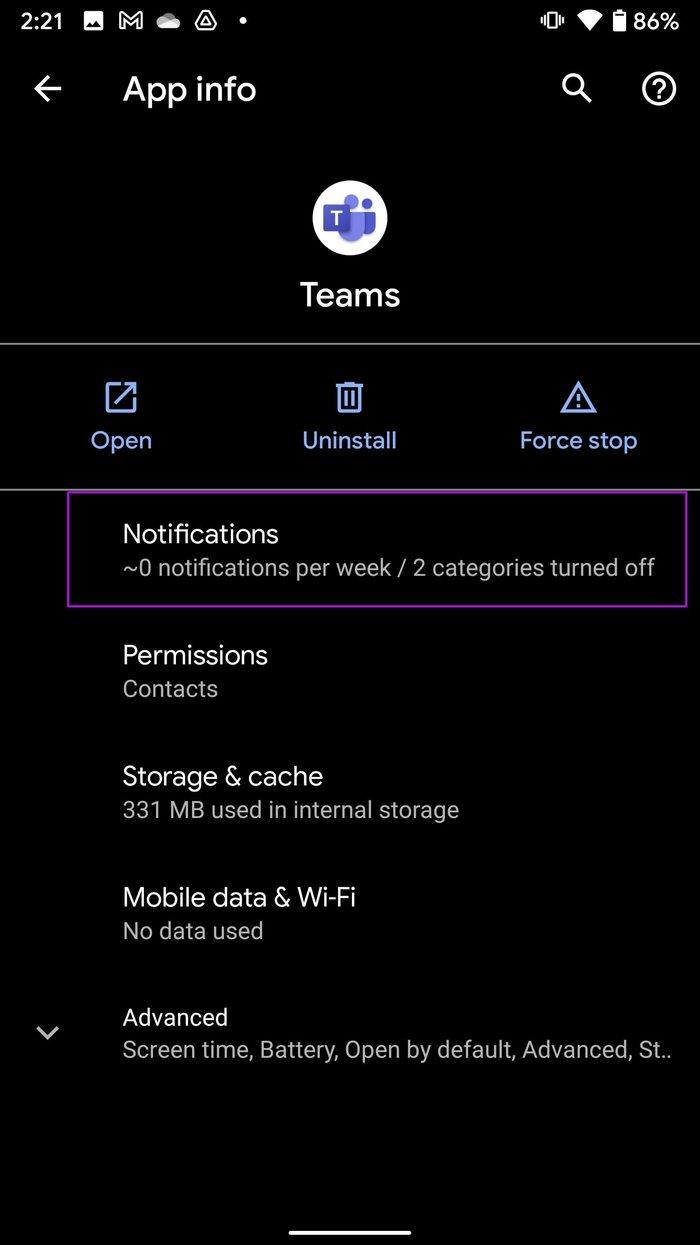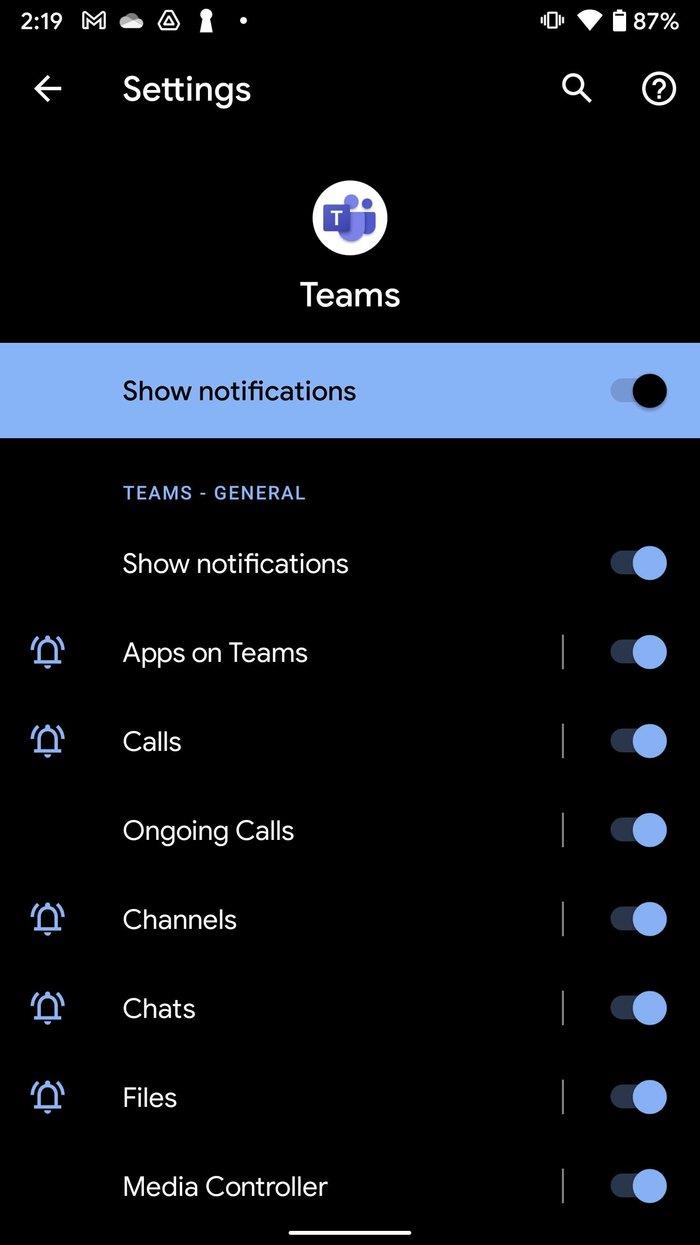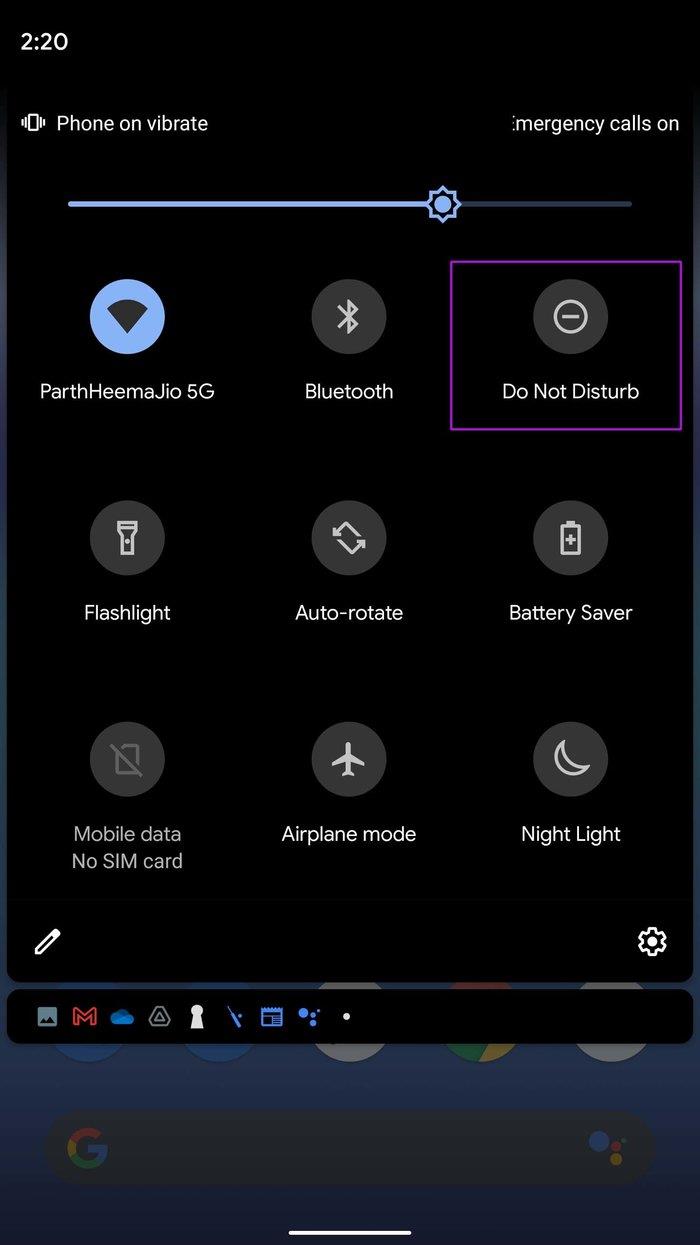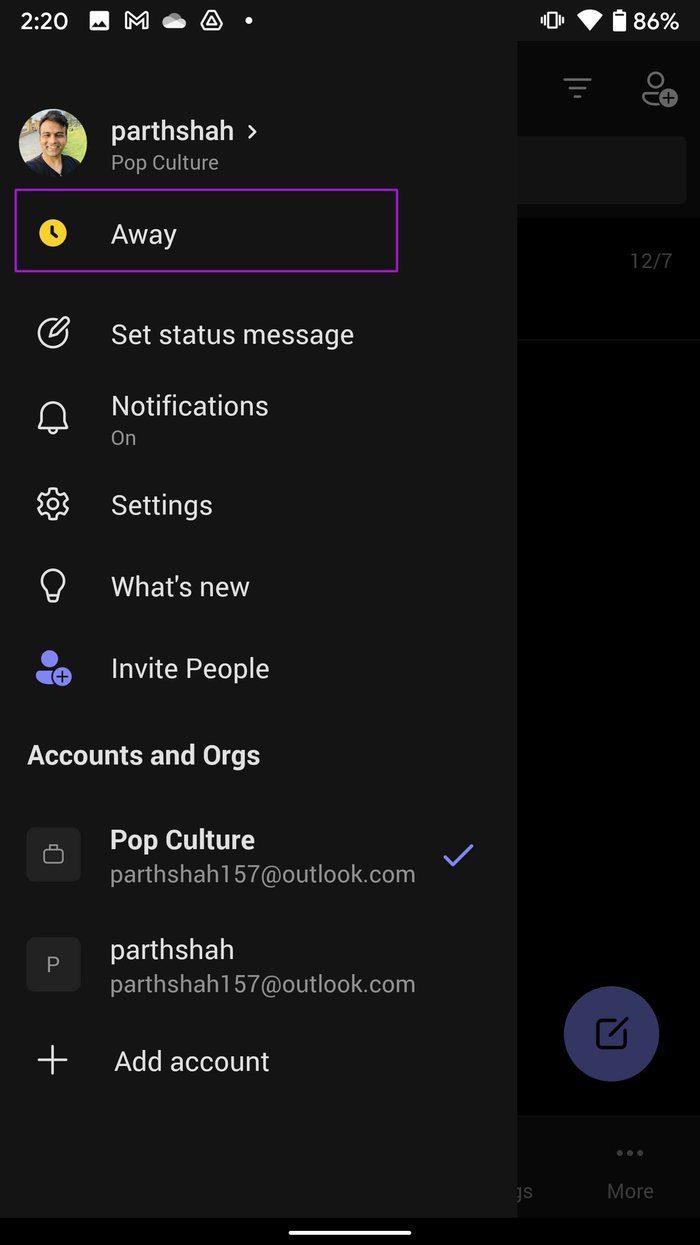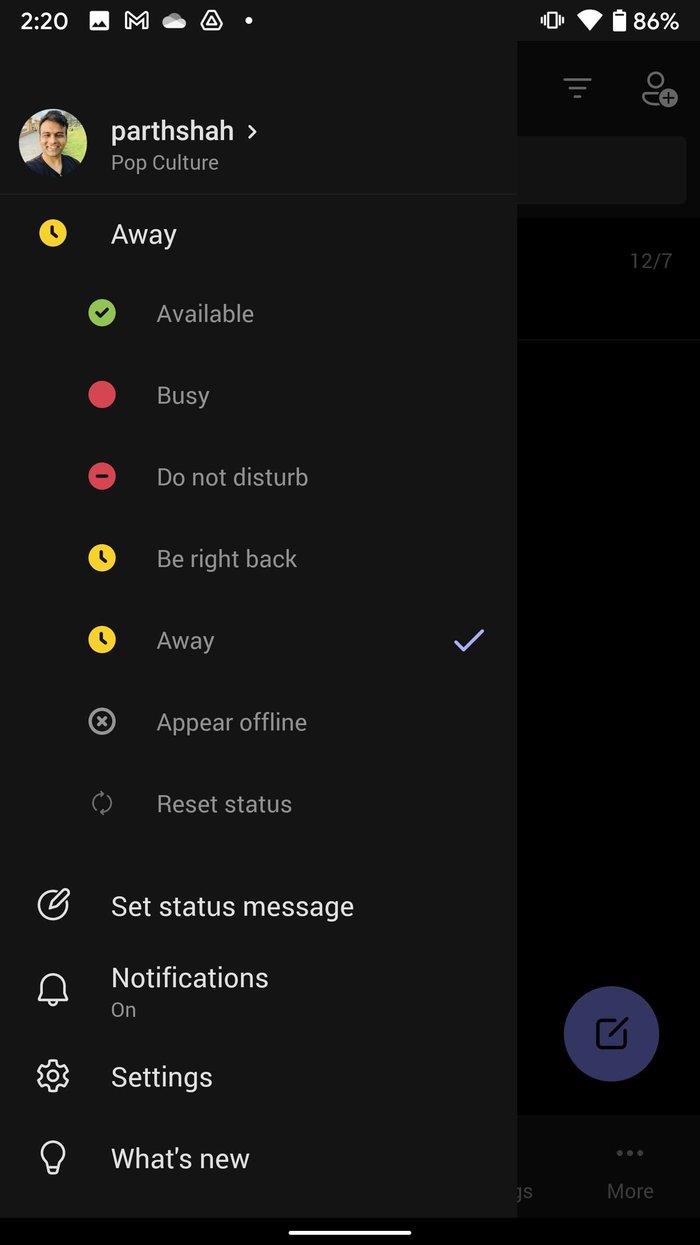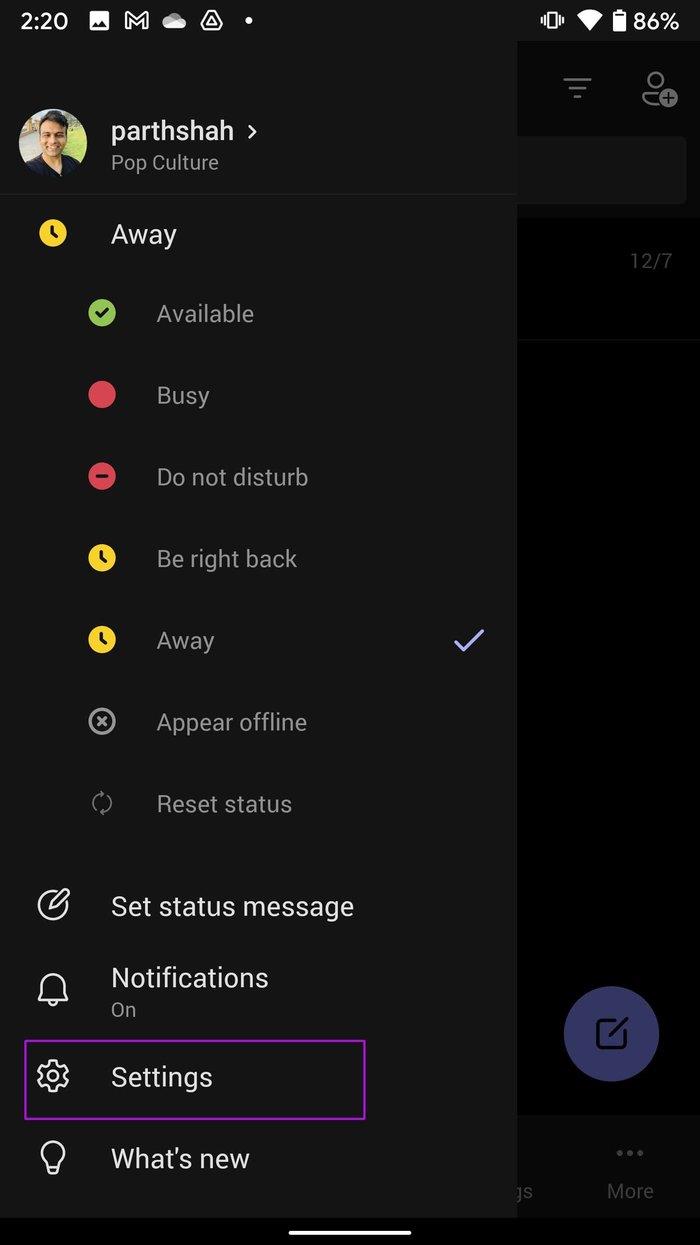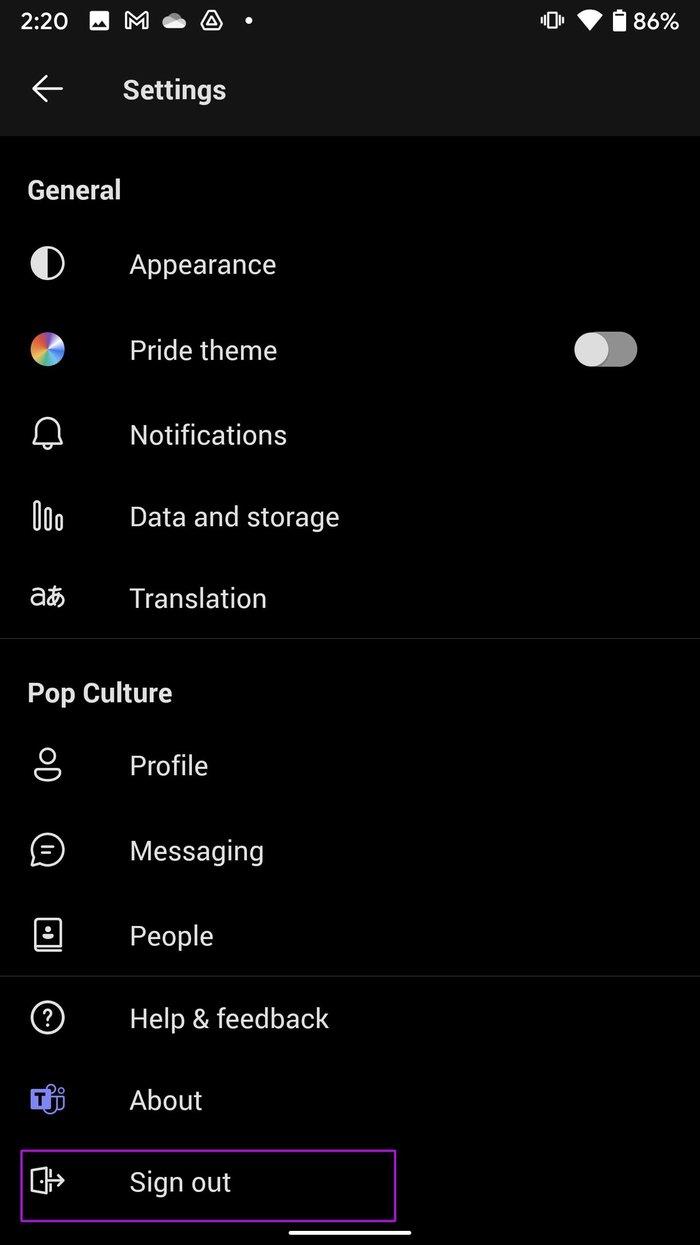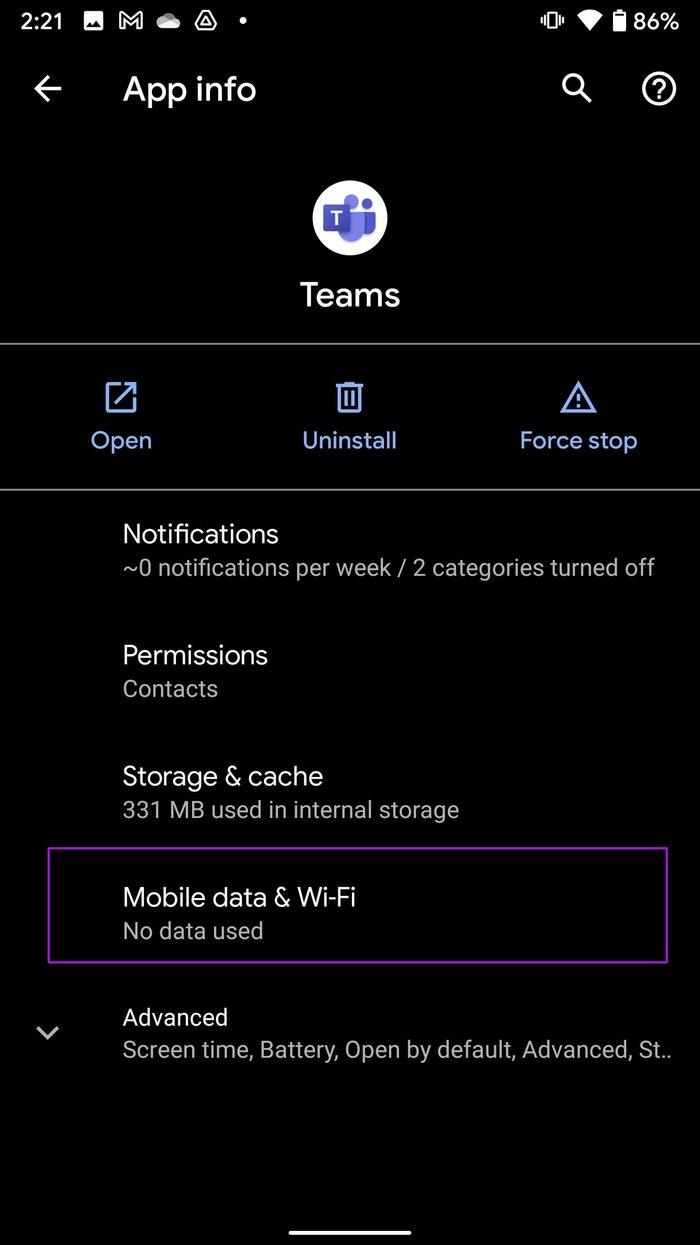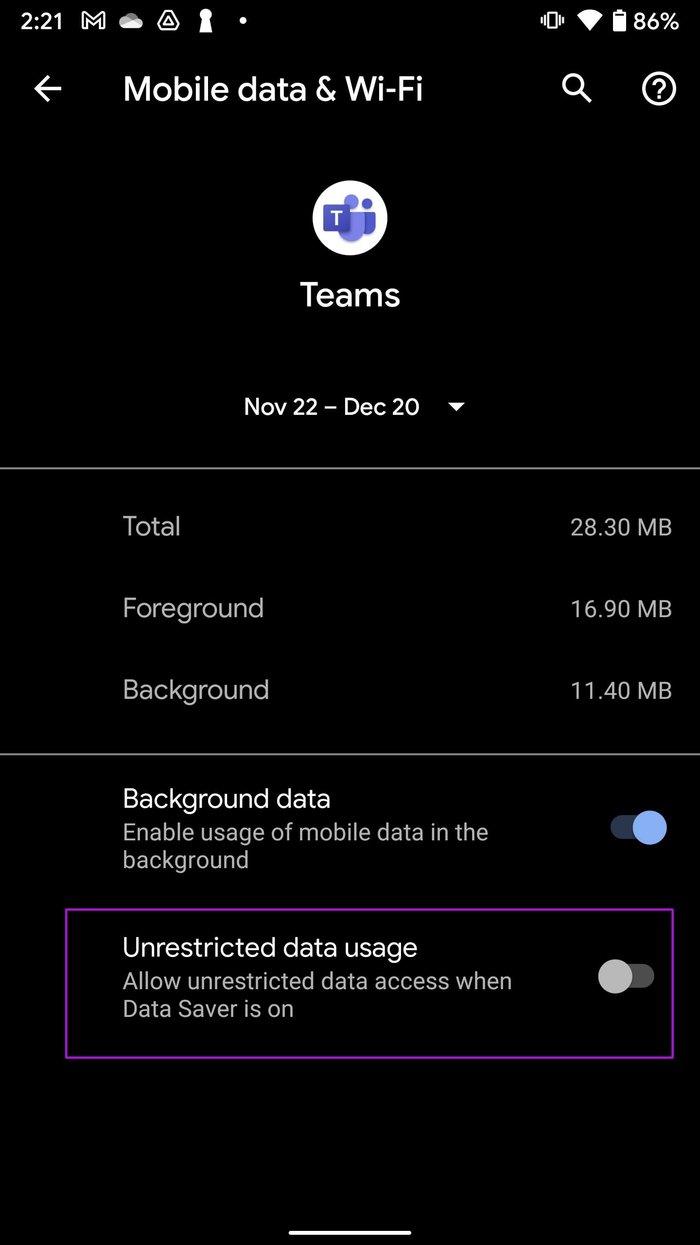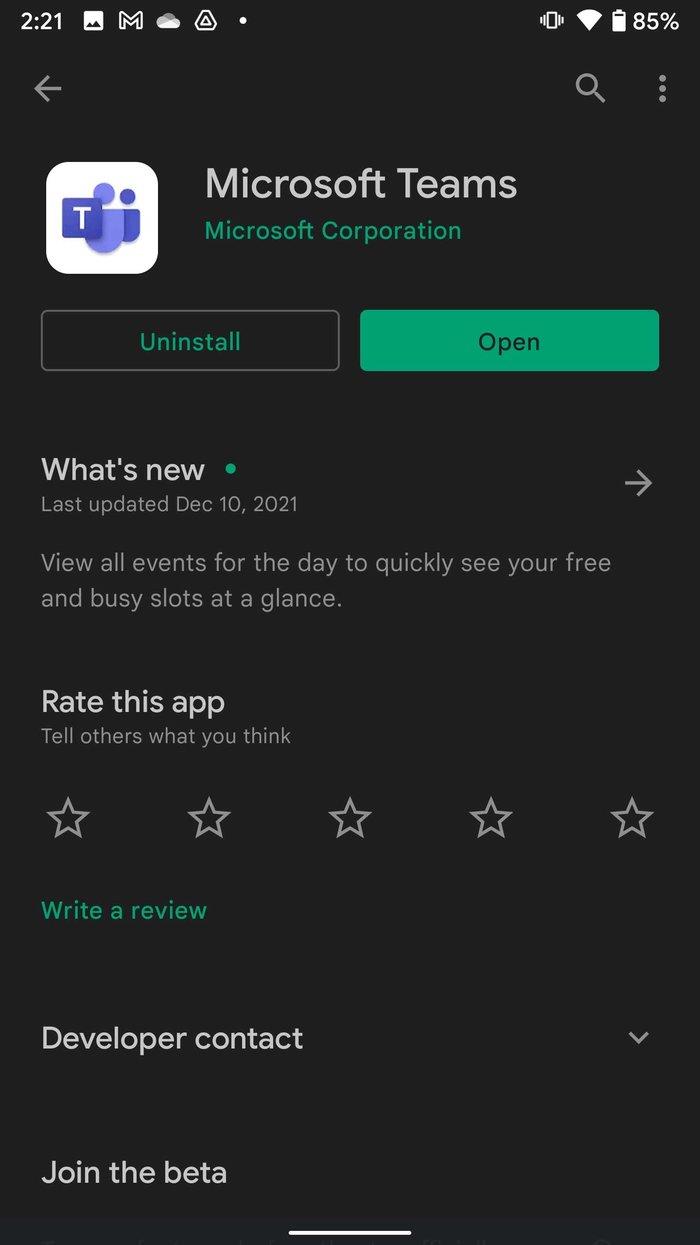Als je niet aan je bureau zit, wil je geen belangrijke notificaties van apps als Teams of Outlook missen. Teams heeft de gewoonte om meldingen op Android te verbreken. Als u hetzelfde heeft, is het tijd om problemen op te lossen met Teams-meldingen die niet werken op Android.

1. Meldingen voor teams inschakelen
Voordat we doorgaan en geavanceerde trucs toepassen om Teams-meldingen op te lossen, moeten we ervoor zorgen dat je relevante machtigingen hebt ingeschakeld voor Teams om meldingen te leveren.
Stap 1: Zoek het pictogram van de Microsoft Teams-app in het startscherm of in de app-lade. Druk er lang op.
Stap 2: Ga naar het app-informatiemenu.
Stap 3: Selecteer Meldingen.
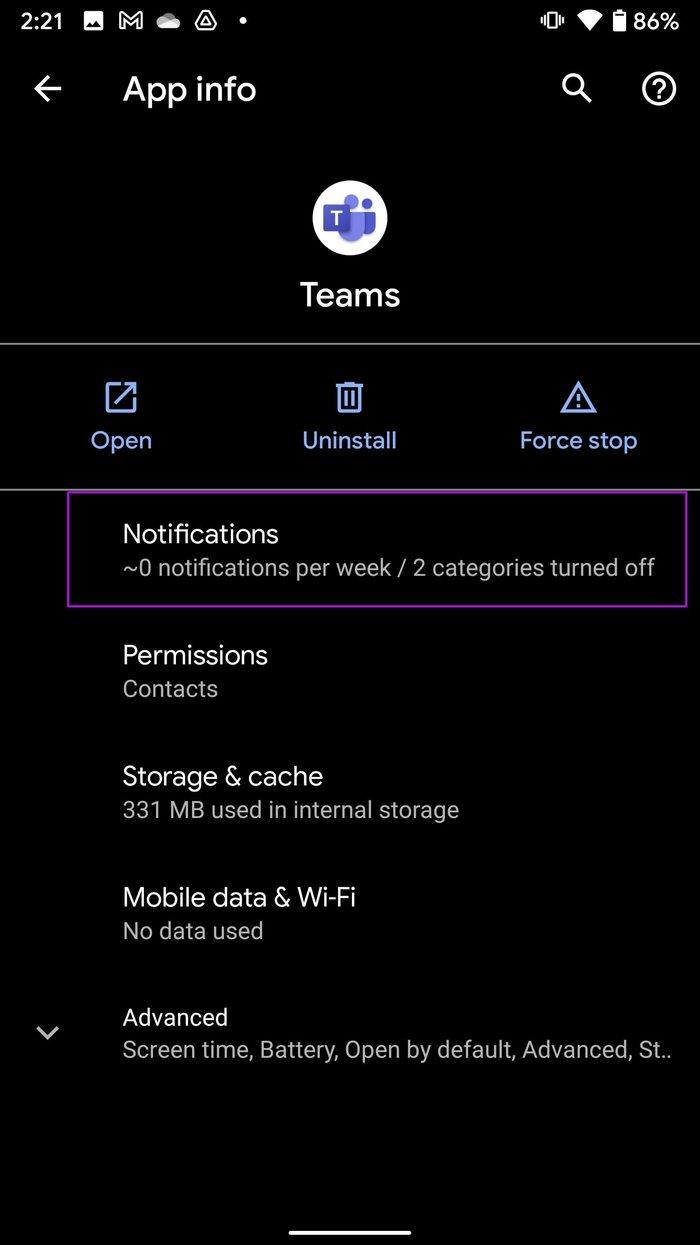
Stap 4: Zorg ervoor dat alle meldingskanalen van Teams zijn ingeschakeld in het volgende menu.
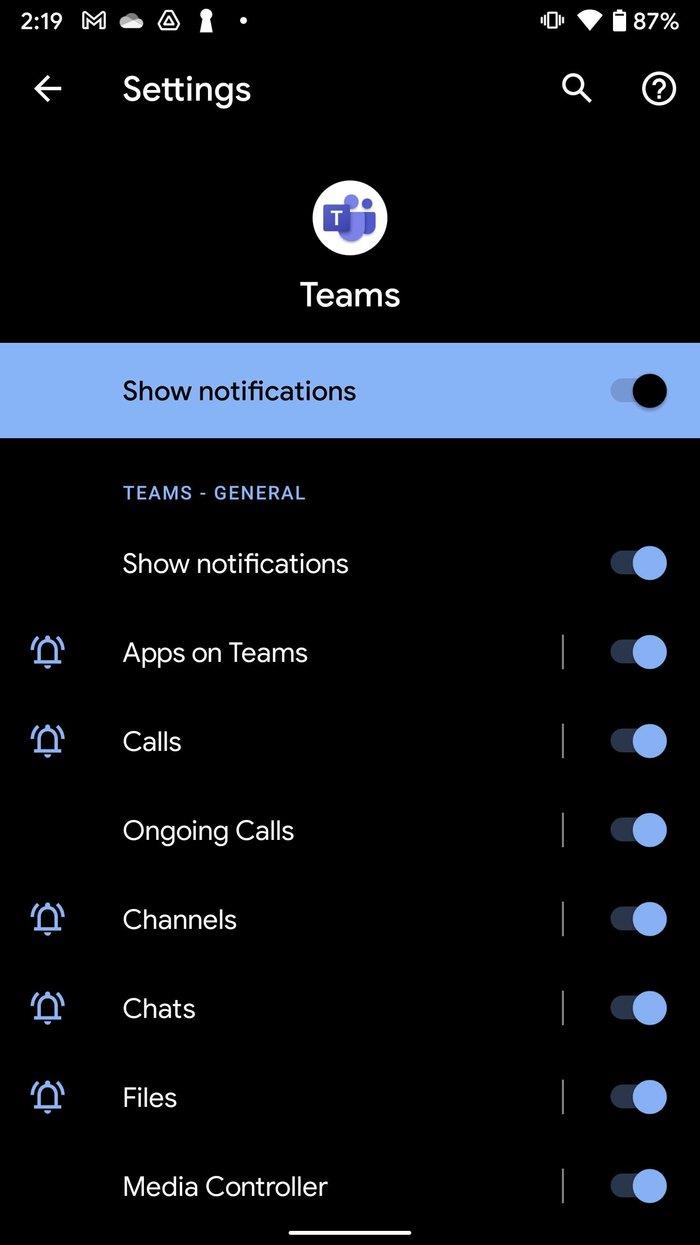
Vanuit hetzelfde menu kun je Teams-meldingen ook op Android aanpassen.
2. Niet storen uitschakelen
Gebruikt u een modus Niet storen op uw Android-telefoon? Het is tijd om het uit te schakelen. Hier is hoe.
Zet het meldingscentrum op je Android-telefoon neer. Schakel NST uit via de schakelaar en u bent klaar om te gaan.
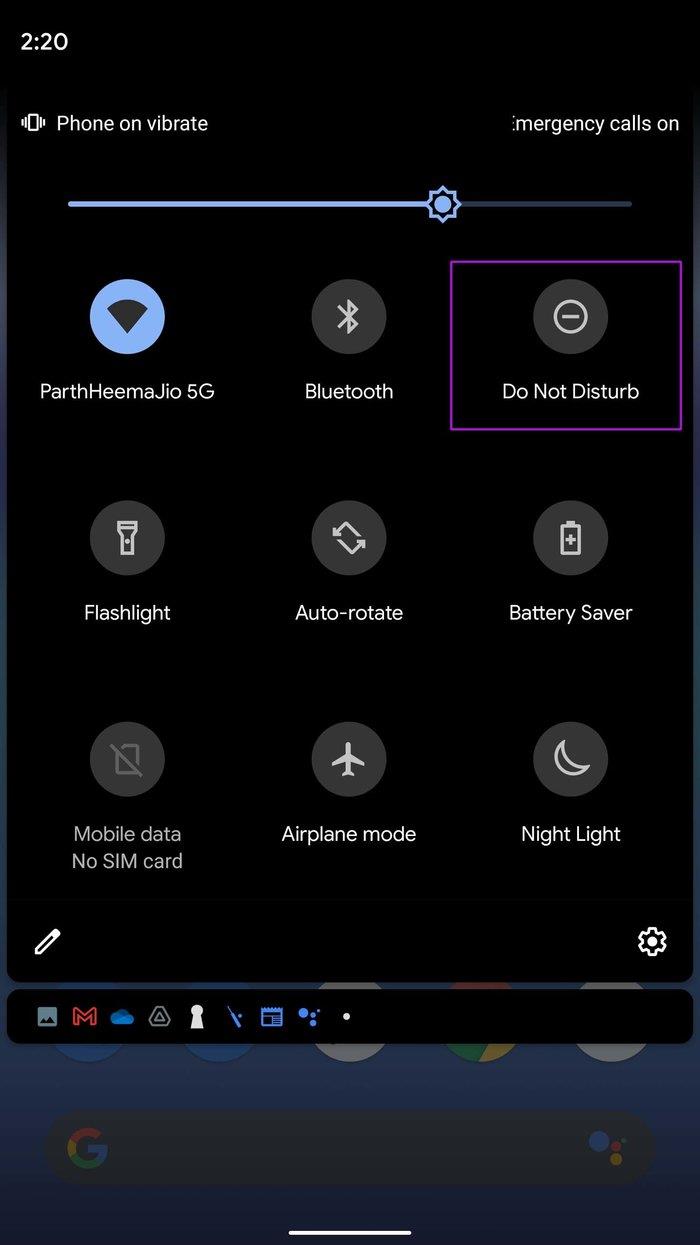
3. Controleer uw status in Microsoft Teams
Met Microsoft Teams kunnen gebruikers hun status wijzigen volgens de beschikbaarheid. U kunt bijvoorbeeld Afwezig of Niet storen selecteren als u niet actief aan het werk bent of niet beschikbaar bent om op vragen te reageren.
Wanneer u Niet storen selecteert vanuit Microsoft Teams op desktop, is dezelfde status ook van toepassing op uw mobiele Teams-app. Dit betekent dat u geen nieuwe melding van anderen ontvangt totdat u deze handmatig weer wijzigt in Beschikbaar.
Stap 1: Open Microsoft Teams op Android.
Stap 2: Tik op het profielpictogram in de linkerbovenhoek.
Stap 3: Tik op uw status.
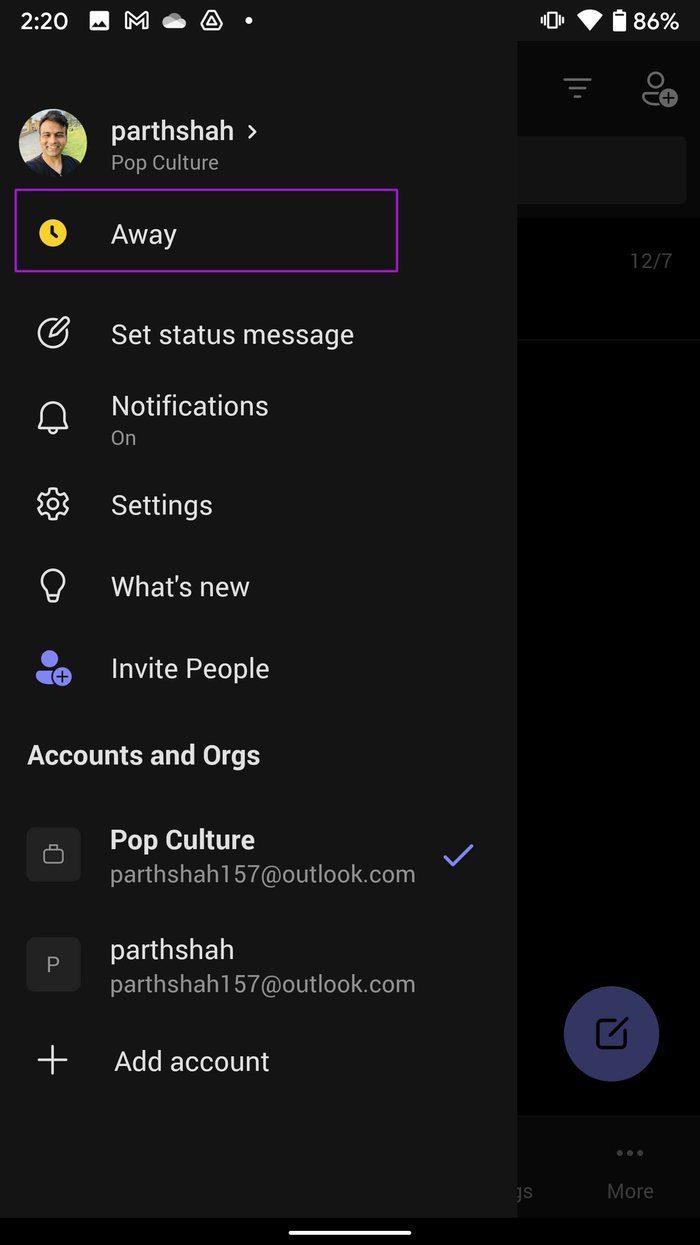
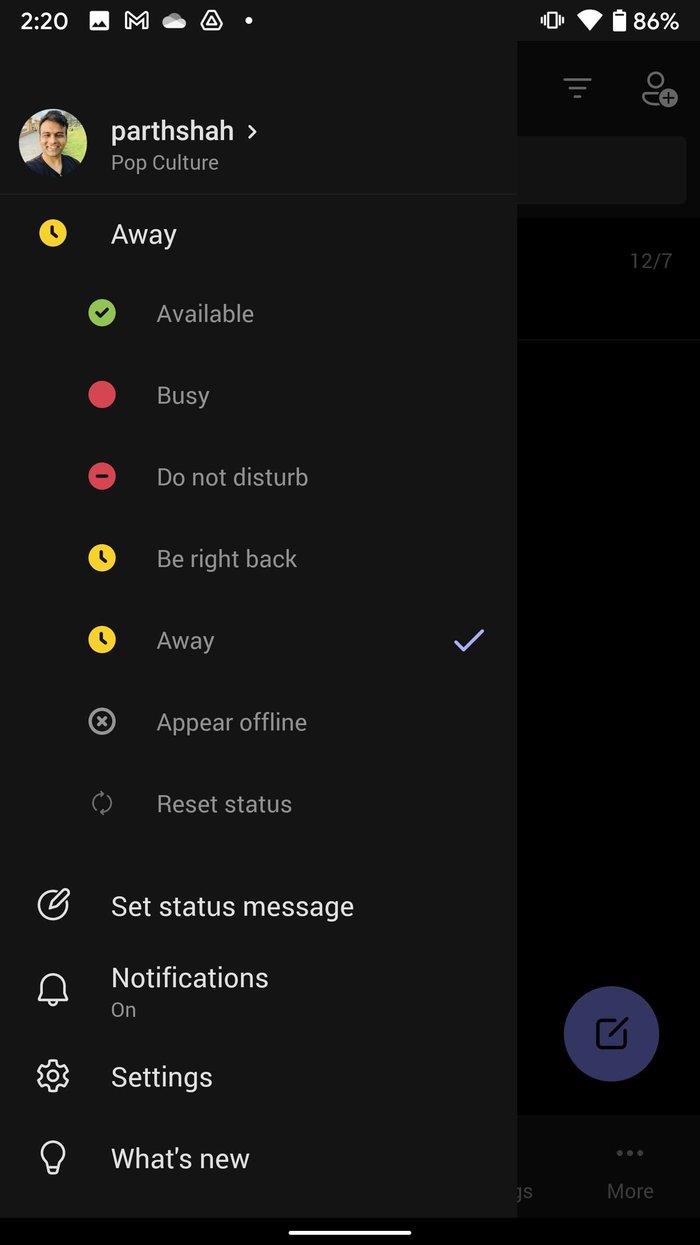
Stap 4: Stel jezelf in op Beschikbaar om nieuwe berichten te blijven ontvangen.
U kunt onze speciale post lezen om te leren hoe u de status in Microsoft Teams op de desktop kunt wijzigen en wat elke status in de software betekent. Op die manier kunt u begrijpen welke status u moet kiezen om nieuwe meldingen op Android te blijven ontvangen.
4. Controleer Microsoft Teams-server
Hebben Microsoft Teams-servers een off-day? De servers van Microsoft Teams hebben mogelijk een tijdelijke storing. U kunt de Downdetector-website bezoeken en zoeken naar Microsoft Teams. U ziet hoge uitvalgrafieken als andere gebruikers met hetzelfde probleem worden geconfronteerd.
In zo'n geval kan niemand berichten verzenden, bellen of videogesprekken starten met de Teams-app. Daarom krijg je geen notificaties.
U ontvangt meldingen zodra de service normaal gesproken weer werkt.
Bezoek Downdetector
5. Log uit en log opnieuw in
Misschien zijn er synchronisatieproblemen met uw Teams-account op Android. U kunt uitloggen en opnieuw inloggen op uw Teams-account. Hier is hoe.
Stap 1: Open de Microsoft Teams-app op Android.
Stap 2: Tik op de profielfoto bovenaan en open Instellingen.
Stap 3: Scroll naar beneden en selecteer Afmelden.
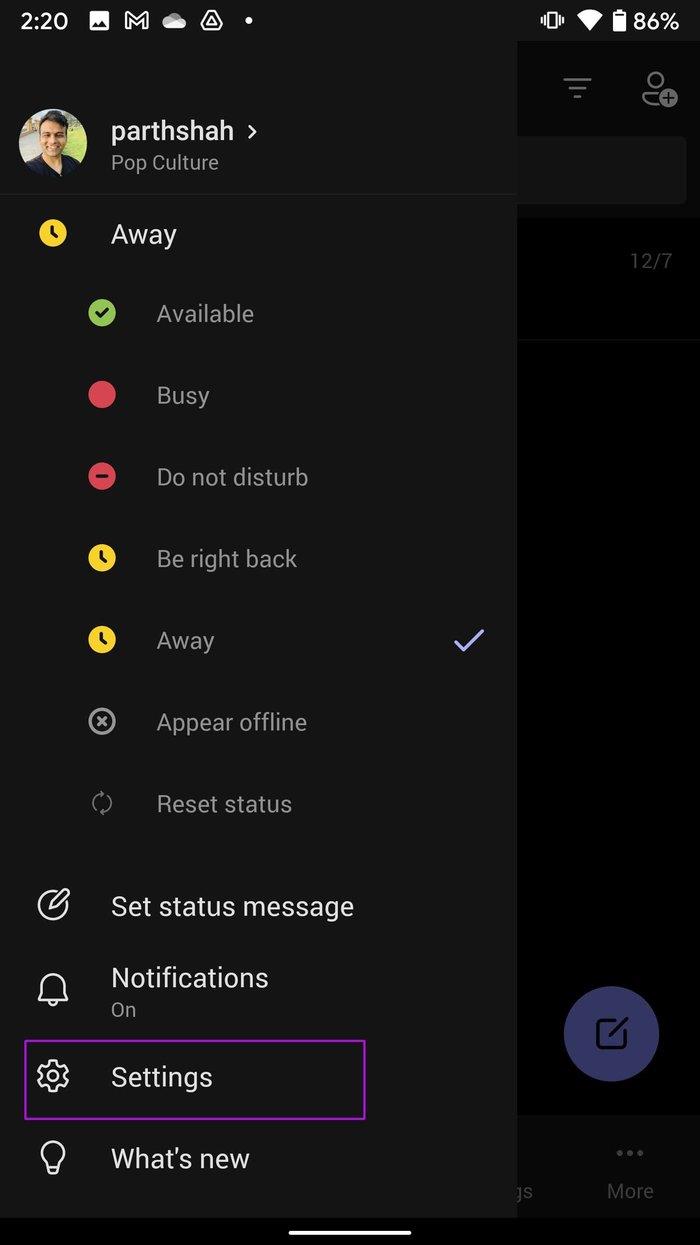
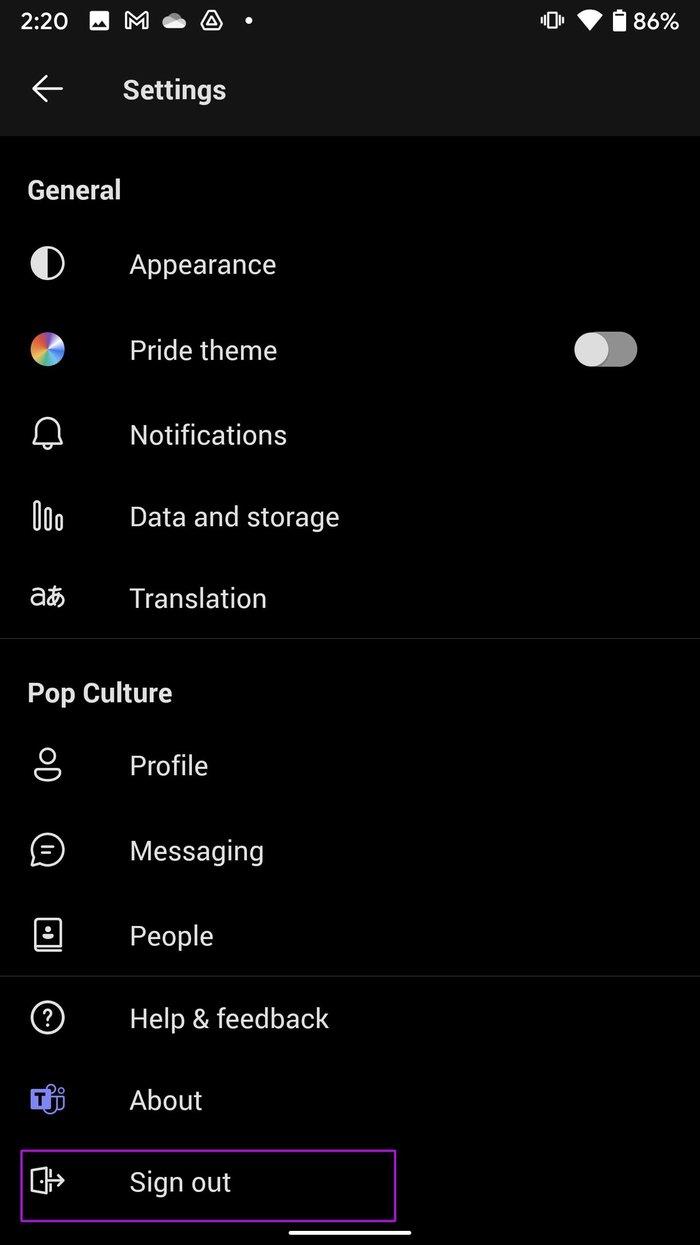
Stap 4: Zodra u bent uitgelogd, logt u opnieuw in met dezelfde accountgegevens.
6. Geef teams onbeperkt datagebruik
Werk je met een strak dataplan op Android? Mogelijk hebt u de modus voor gegevensbesparing op uw telefoon ingeschakeld. Dus die app kan de internettoegang bevriezen als je de limiet voor datagebruik hebt overschreden.
U moet Teams onbeperkt datagebruik geven om normaal te functioneren, zelfs als de databesparingsmodus is ingeschakeld.
Stap 1: Druk lang op het Teams-pictogram en ga naar het app-infomenu.
Stap 2: Open het menu Mobiele data en wifi en schakel Onbeperkt datagebruik in in het volgende menu.
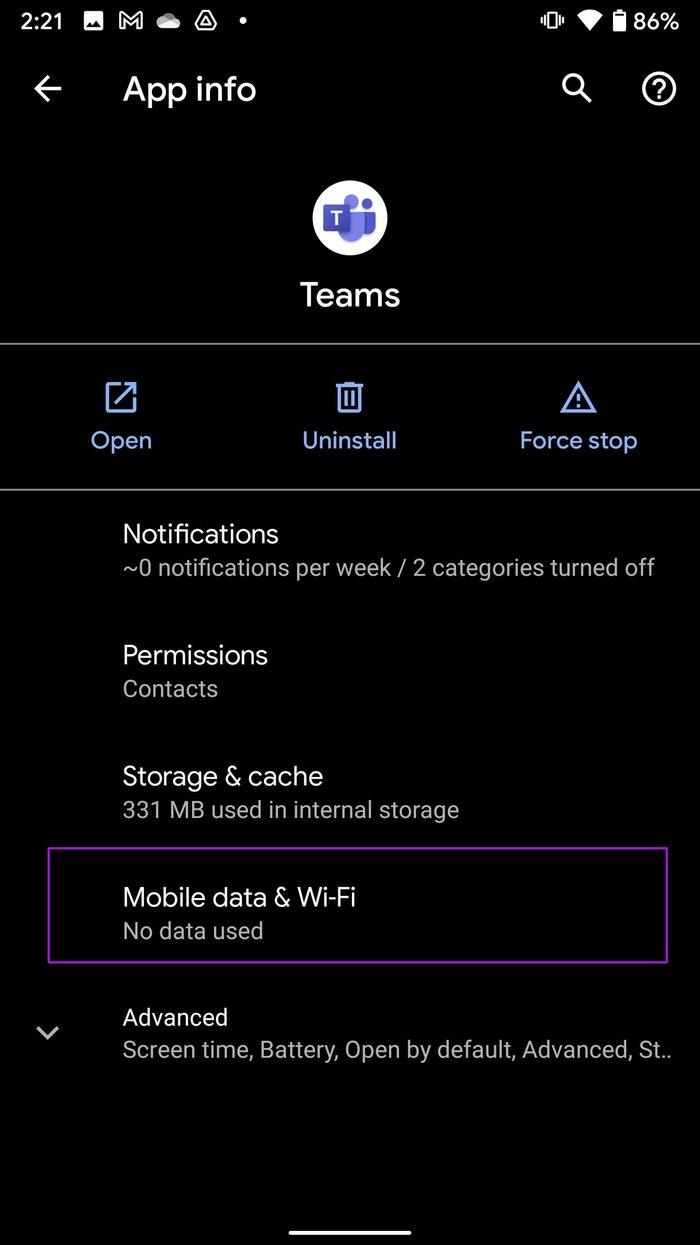
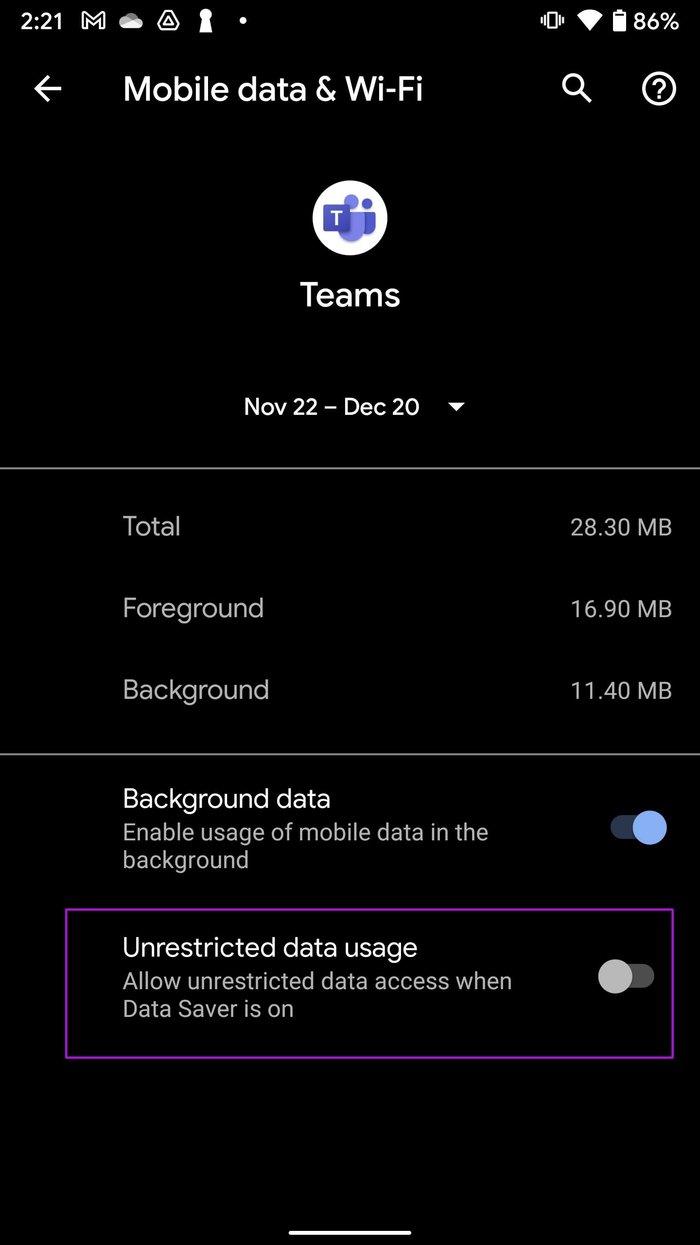
7. Update Microsoft Teams
Microsoft Teams-meldingen werken mogelijk niet op Android vanwege een verouderde Teams-build op uw telefoon. Dus als u de app niet heeft geüpdatet, moet u alle wachtende updates toepassen.
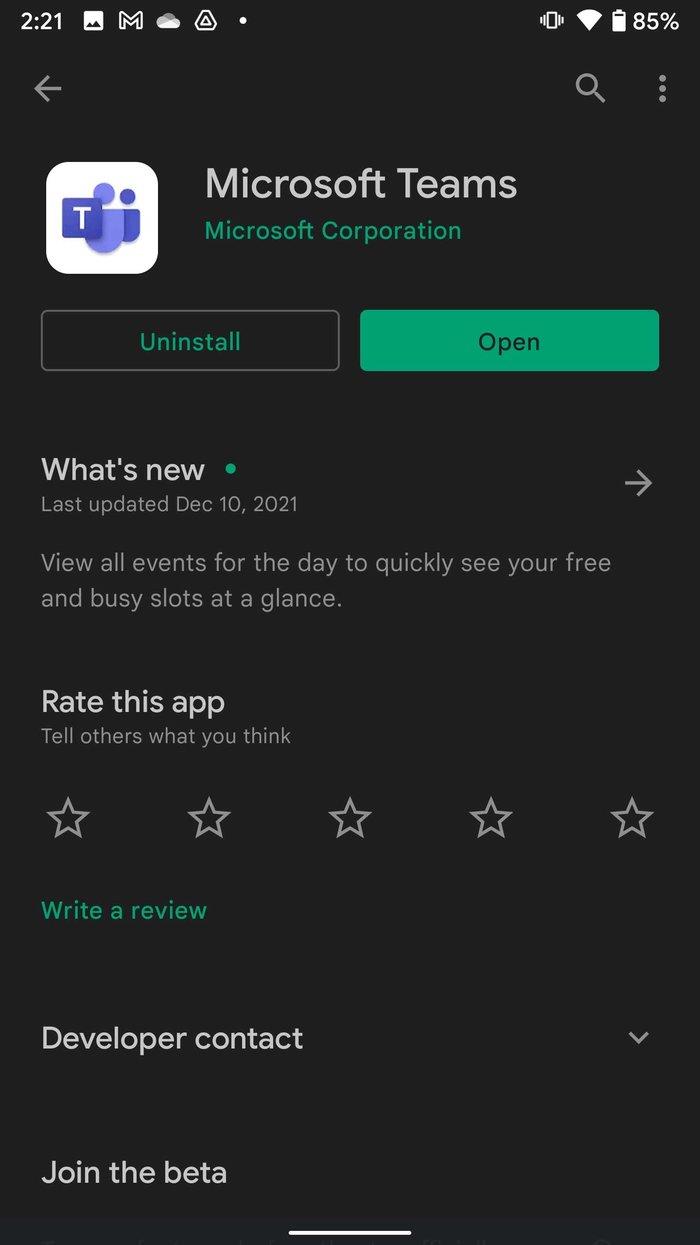
Ga naar de Google Play Store en installeer de nieuwste Teams-versie op je telefoon.
Microsoft Teams downloaden
8. Forceer teams niet van multitasking
OnePlus, Vivo, Xiaomi en Oppo bieden een aangepaste Android-versie met agressief RAM-beheer. Dus de Android-software is ontworpen om de apps op de achtergrond te doden om de levensduur van de batterij te verlengen. Soms breekt dat vaak enkele kernfunctionaliteit, zoals meldingen.
Ze bieden wel een optie om de app op de achtergrond te vergrendelen. U kunt het multitasking-menu openen en de Microsoft Teams-app vastzetten om probleemloos meldingen te blijven ontvangen.
Begin met het ontvangen van meldingen van Microsoft Teams
Teams moeten op mobiel werken zoals verwacht, omdat u mogelijk noodberichten ontvangt over een aanstaande vergadering. Er zijn meerdere factoren die de werking van Teams op Android beïnvloeden. Welke truc werkte voor u om Teams-meldingen op Android te herstellen? Deel uw bevindingen in de opmerkingen hieronder.